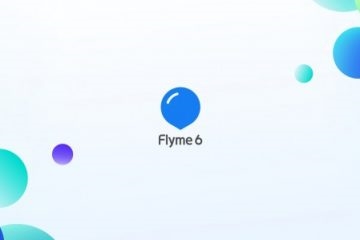ഹലോ
ഹലോ
ധാരാളം MS Word പ്രമാണങ്ങളും, കൂടെ ജോലി ചെയ്യുന്നവരും ഒരുപക്ഷേ ഒരിക്കൽ ഒരു പ്രമാണം ഒളിച്ചുവെക്കാനോ മറച്ചുവയ്ക്കാനോ ഉള്ളത് നല്ലതാണെന്ന് കരുതുന്നതിനാൽ അത് ഉദ്ദേശിച്ച ആരുടെയെങ്കിലും വായിക്കുന്നില്ല.
ഇതുപോലൊരു കാര്യം എനിക്കു സംഭവിച്ചു. ഇത് വളരെ ലളിതമായി മാറി. മൂന്നാം-കക്ഷി എൻക്രിപ്ഷൻ പ്രോഗ്രാമുകൾ ആവശ്യമില്ല - എല്ലാം തന്നെ MS Word ൻറെ ശിൽപ്പിലാണ്.
അതിനാൽ, നമുക്ക് ആരംഭിക്കാം ...
ഉള്ളടക്കം
- 1. പാസ്വേഡ് സംരക്ഷണം, എൻക്രിപ്ഷൻ
- 2. ആർക്കൈവ് ഉപയോഗിച്ച് ഒരു പാസ്വേഡ് ഉപയോഗിച്ച് ഫയൽ (കൾ) സംരക്ഷിക്കുക
- 3. ഉപസംഹാരം
1. പാസ്വേഡ് സംരക്ഷണം, എൻക്രിപ്ഷൻ
ആദ്യം എനിക്ക് ഉടനെ മുന്നറിയിപ്പ് നൽകണം. ആവശ്യമുള്ളതും ആവശ്യമില്ലാത്തതുമായ എല്ലാ വരിയിലും പാസ്വേഡുകൾ വയ്ക്കരുത്. ഒടുവിൽ, നിങ്ങൾ പ്രമാണത്തിന്റെ ഒരു ത്രെഡ്ഡിൽ നിന്ന് രഹസ്യവാക്ക് മറന്ന് അത് സൃഷ്ടിക്കേണ്ടതുണ്ട്. രഹസ്യവാക്ക് എൻക്രിപ്റ്റ് ചെയ്ത ഫയൽ ഹാക്ക് - ഏതാണ്ട് അയഥാർത്ഥമായത്. രഹസ്യവാക്ക് പുനക്രമീകരിക്കാൻ നെറ്റ്വർക്കിൽ ചില പണമടച്ചുള്ള പരിപാടികൾ ഉണ്ട്, എന്നാൽ ഞാൻ ഇത് വ്യക്തിപരമായി ഉപയോഗിച്ചിട്ടില്ല, അതിനാൽ അവരുടെ ജോലിയെക്കുറിച്ച് അഭിപ്രായങ്ങൾ ഉണ്ടാകില്ല ...
MS Word, ചുവടെയുള്ള സ്ക്രീൻഷോട്ടുകളിൽ കാണിച്ചിരിക്കുന്നത്, പതിപ്പ് 2007.
മുകളിലെ ഇടത് കോണിലുള്ള "റൗണ്ട് ഐക്കൺ" ക്ലിക്ക് ചെയ്ത് "prepare-> എൻക്രിപ്റ്റ് ഡോക്യുമെന്റ്" ഓപ്ഷൻ തിരഞ്ഞെടുക്കുക. നിങ്ങൾക്ക് പുതിയ Word വേർഷൻ (ഉദാഹരണത്തിന് 2010) ഉണ്ടെങ്കിൽ, അതിനു പകരം "ഒരുക്കുക" എന്നതിന് പകരം ഒരു "വിശദാംശങ്ങൾ" ടാബ് ഉണ്ടാകും.

അടുത്തതായി, പാസ്വേഡ് നൽകുക. ഒരു വർഷത്തിനുള്ളിൽ നിങ്ങൾ പ്രമാണം തുറക്കുമ്പോൾ പോലും, നിങ്ങൾക്ക് മറക്കാൻ കഴിയാത്ത ഒരു പ്രവേശനത്തിനായി ഞാൻ നിങ്ങളെ നിർദ്ദേശിക്കുന്നു.

എല്ലാവർക്കും പ്രമാണം സംരക്ഷിച്ചതിനു ശേഷം, രഹസ്യവാക്ക് അറിയാവുന്ന ആരെയെങ്കിലും നിങ്ങൾക്ക് തുറക്കാൻ കഴിയും.
ഒരു ലോക്കൽ നെറ്റ്വർക്കിൽ നിങ്ങൾ ഒരു പ്രമാണം അയക്കുമ്പോൾ ഉപയോഗിക്കുന്നത് സൗകര്യപ്രദമാണ് - ആരെങ്കിലും ഡൌൺലോഡ് ചെയ്താൽ, ആ പ്രമാണം ഉദ്ദേശിച്ചതല്ല - അപ്പോഴും അത് വായിക്കാൻ കഴിയില്ല.
വഴി നിങ്ങൾ ഒരു ഫയൽ തുറക്കുന്ന ഓരോ തവണയും ഈ വിൻഡോ പോപ്പ് അപ്പ് ചെയ്യും.

പാസ്വേഡ് തെറ്റായി നൽകിയിട്ടുണ്ടെങ്കിൽ - തെറ്റിനെക്കുറിച്ച് MS Word നിങ്ങളെ അറിയിക്കും. ചുവടെയുള്ള സ്ക്രീൻഷോട്ട് കാണുക.

2. ആർക്കൈവ് ഉപയോഗിച്ച് ഒരു പാസ്വേഡ് ഉപയോഗിച്ച് ഫയൽ (കൾ) സംരക്ഷിക്കുക
സത്യസന്ധമായി, MS Word ൻറെ പഴയ പതിപ്പുകളിൽ സമാന പ്രവർത്തനം (ഒരു പ്രമാണത്തിനായി ഒരു പാസ്വേഡ് സജ്ജമാക്കിയത്) ഉണ്ടെങ്കിൽ ഞാൻ ഓർക്കുന്നില്ല ...
ഏതുവിധേനയും, നിങ്ങളുടെ രഹസ്യവാക്ക് പ്രമാണം അടയ്ക്കുന്നതിനായി നിങ്ങളുടെ പ്രോഗ്രാം ലഭ്യമാക്കുന്നില്ലെങ്കിൽ - നിങ്ങൾക്ക് മൂന്നാം-കക്ഷി പ്രോഗ്രാമുകൾ ഉപയോഗിച്ച് ചെയ്യാൻ കഴിയും. ഏറ്റവും മികച്ചത് - ആർക്കൈവർ ഉപയോഗിക്കുക. നിങ്ങളുടെ കമ്പ്യൂട്ടറിൽ ഇതിനകം 7Z അല്ലെങ്കിൽ WIN RAR ഇൻസ്റ്റാൾ ചെയ്തിരിക്കാം.
7Z ന്റെ ഉദാഹരണം പരിഗണിക്കുക (ഒന്നാമത്തേത്, അത് സൗജന്യമാണ്, രണ്ടാമത്, ഇത് കൂടുതൽ (ടെസ്റ്റ്) കംപ്രസ് ചെയ്യുന്നു.
ഫയലിൽ റൈറ്റ് ക്ലിക്ക് ചെയ്യുക, സന്ദർഭ ജാലകത്തിൽ, 7-ZIP-> ആർക്കൈവിലേക്ക് ചേർക്കുക.

അതിനുശേഷം ഒരു വലിയ വിൻഡോ നമുക്കു മുന്നിൽ പ്രത്യക്ഷപ്പെടും, അത് സൃഷ്ടിച്ച ഫയൽ സൃഷ്ടിക്കാൻ താഴെക്കാണുന്ന പാസ്വേർഡ് നിങ്ങൾക്ക് സാധിക്കും. അത് ഓൺ ചെയ്ത് എന്റർ ചെയ്യുക.
ഫയൽ എൻക്രിപ്ഷൻ (ശുപാർശ ചെയ്യാത്ത ഉപയോക്താവിന് നമ്മുടെ ആർക്കൈവിൽ ഉണ്ടാകുന്ന ഫയലുകളുടെ പേരുകൾപോലും പോലും കാണാൻ കഴിയുന്നില്ല) പ്രാപ്തമാക്കാൻ ശുപാർശ ചെയ്യുന്നു.

എല്ലാം ശരിയായി ചെയ്തുവെങ്കിൽ, നിങ്ങൾ സൃഷ്ടിച്ച ആർക്കൈവ് തുറക്കാൻ ആഗ്രഹിക്കുന്നെങ്കിൽ, ആദ്യം രഹസ്യവാക്ക് നൽകാൻ ആവശ്യപ്പെടും. വിൻഡോ താഴെ നൽകിയിരിക്കുന്നു.

3. ഉപസംഹാരം
വ്യക്തിപരമായി, ഞാൻ ആദ്യ രീതി വളരെ വിരളമായി ഉപയോഗിക്കുന്നു. എല്ലാ സമയത്തും ഞാൻ "സംരക്ഷിത" 2-3 ഫയലുകൾ മാത്രമേ പ്രവർത്തിക്കുന്നുള്ളൂ, മാത്രമല്ല അവയെ നെറ്റ്വർക്കിലൂടെ ട്രാൻസ്ഡേറ്റ് ചെയ്യുകയുമാകാം.
രണ്ടാമത്തെ രീതി കൂടുതൽ വേഗതയുള്ളതാണ് - അവ ഏതെങ്കിലും ഫയലുകളും ഫോൾഡറുകളും "ലോക്ക് ചെയ്യാനാകും, അതിൽ ഉള്ള വിവരങ്ങൾ സംരക്ഷിക്കപ്പെടില്ല മാത്രമല്ല, ഹാർഡ് ഡിസ്കിലെ കുറച്ചു സ്ഥലം അർത്ഥമാക്കുന്നത് നന്നായിരിക്കും.
ഉദാഹരണത്തിന്, ജോലിസ്ഥലത്തിനോ സ്കൂളിലോ (ഉദാഹരണത്തിന്) ഈ അല്ലെങ്കിൽ മറ്റ് പ്രോഗ്രാമുകൾ, ഗെയിമുകൾ എന്നിവ ഉപയോഗിക്കുന്നതിന് നിങ്ങൾ അനുവദിച്ചിട്ടില്ലെങ്കിൽ, അവ ഒരു പാസ്വേഡ് ഉപയോഗിച്ച് ആർക്കൈവുചെയ്യാം, കൂടാതെ ഇതിൽ നിന്ന് എക്സ്ട്രാ ചെയ്തിരിക്കുകയും ഉപയോഗിക്കുകയും ചെയ്യാം. പ്രധാന കാര്യം കാര്യം ശേഷം ആർക്കൈവുചെയ്ത ഡാറ്റ ഇല്ലാതാക്കാൻ മറക്കരുത്.
പി.എസ്
നിങ്ങൾ എങ്ങനെയാണ് ഫയലുകൾ മറയ്ക്കുന്നത്? =)